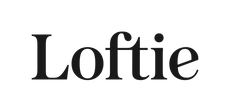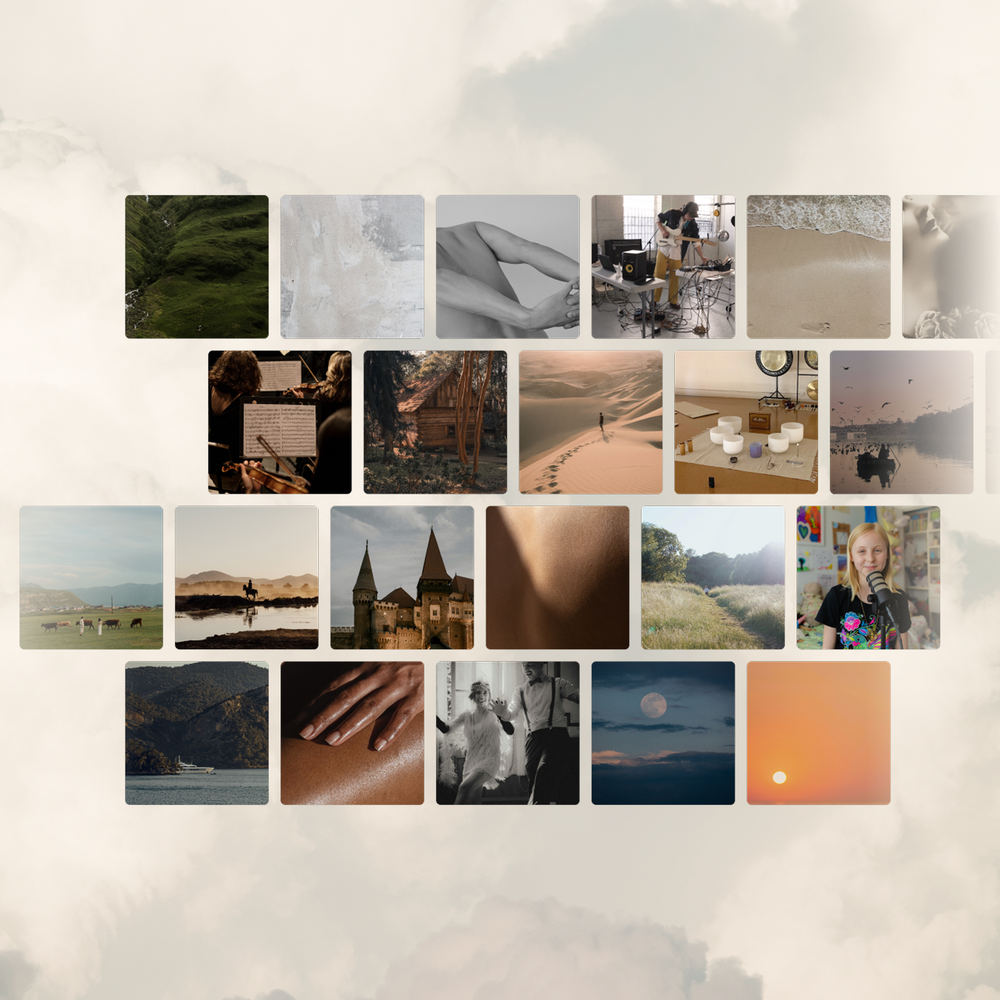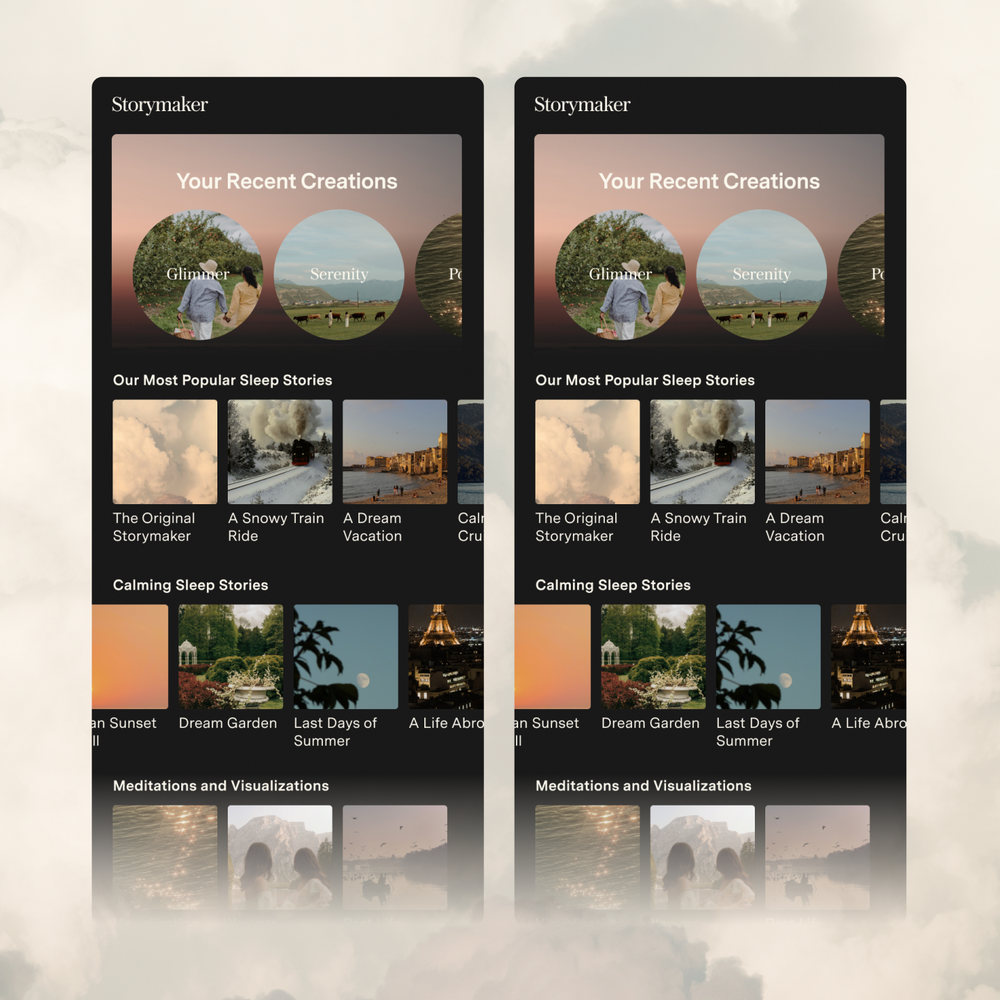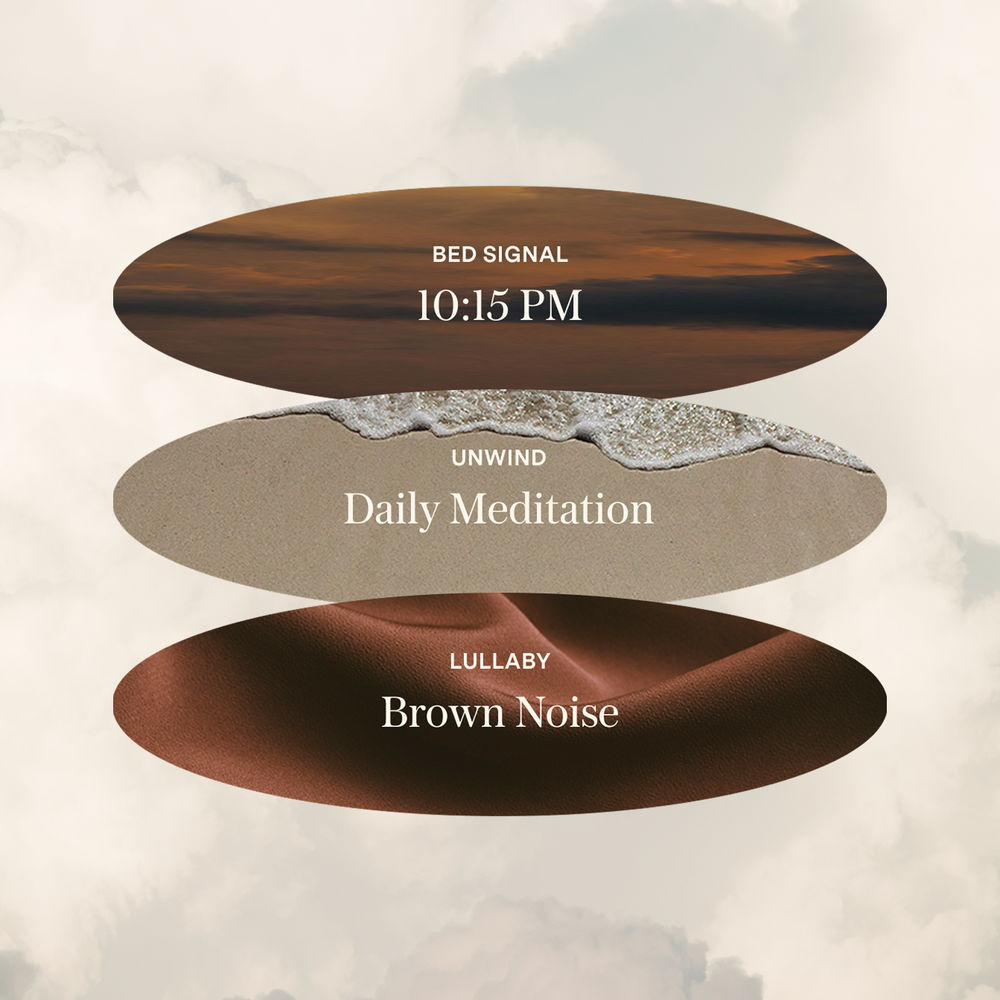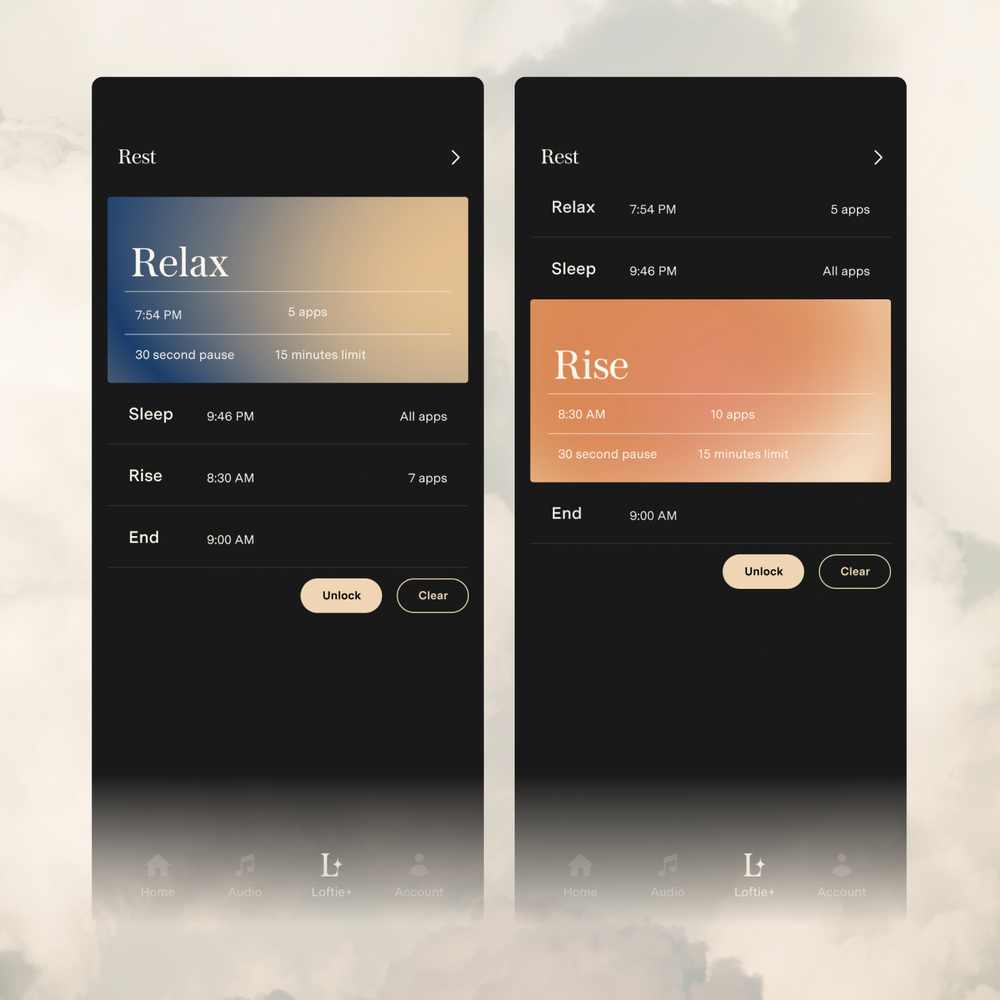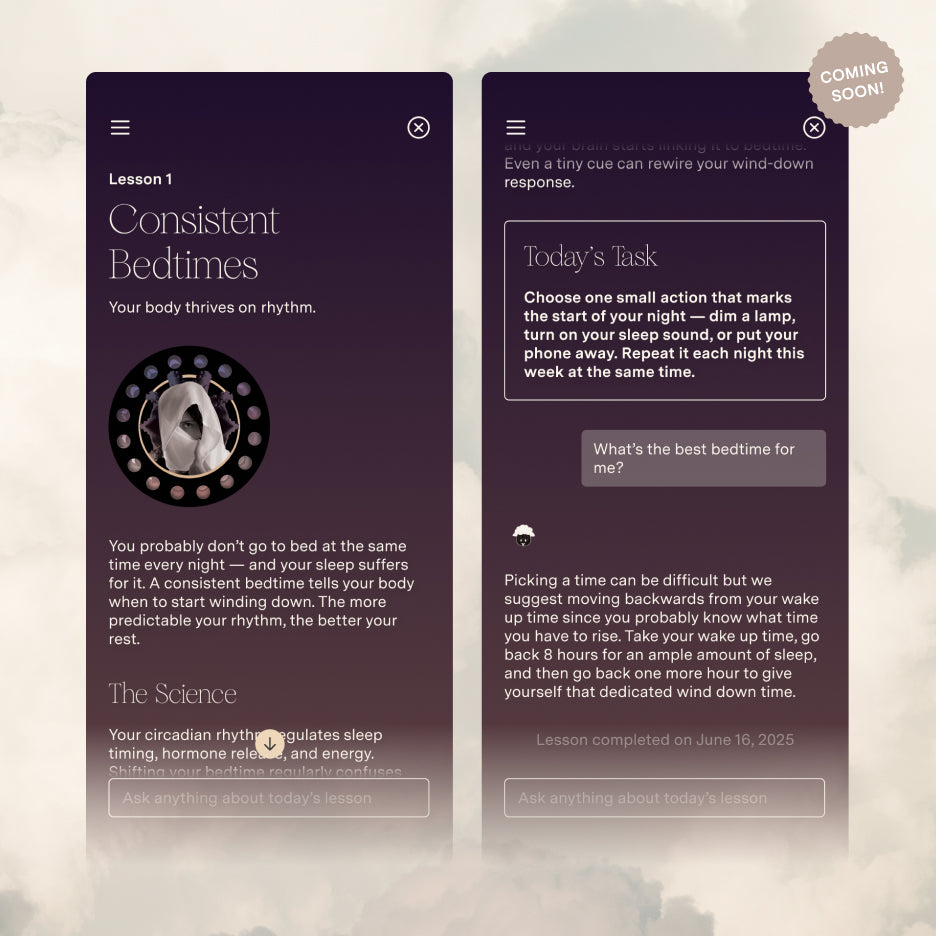1. Schließen Sie Ihren Loftie an
Stellen Sie sicher, dass das USB-C-Kabel vollständig in die Rückseite des Loftie eingesteckt ist. Sie sollten es vorsichtig herausziehen können, ohne dass es sich löst. Es sollte sich sicher anfühlen.
Wenn es angeschlossen ist, fährt Ihr Loftie hoch und zeigt den „Loftie-Bildschirm“ an.
(Sie sind eher ein visueller Lerner? Wir haben das Richtige für Sie! Sehen Sie sich hier unser Video an. Undhier unseren FAQ-Bereich .)
Wenn auf dem Bildschirm Ihres Loftie „Zur App gehen, um sie einzurichten“ angezeigt wird, können wir mit Schritt 2 fortfahren.

2. Laden Sie die Loftie-App herunter
Installieren Sie die Loftie-App aus dem Apple App Store oder von Google Play auf Ihrem Smartphone. Wenn Sie die App bereits installiert haben, empfehlen wir Ihnen, die neueste Version zu überprüfen.
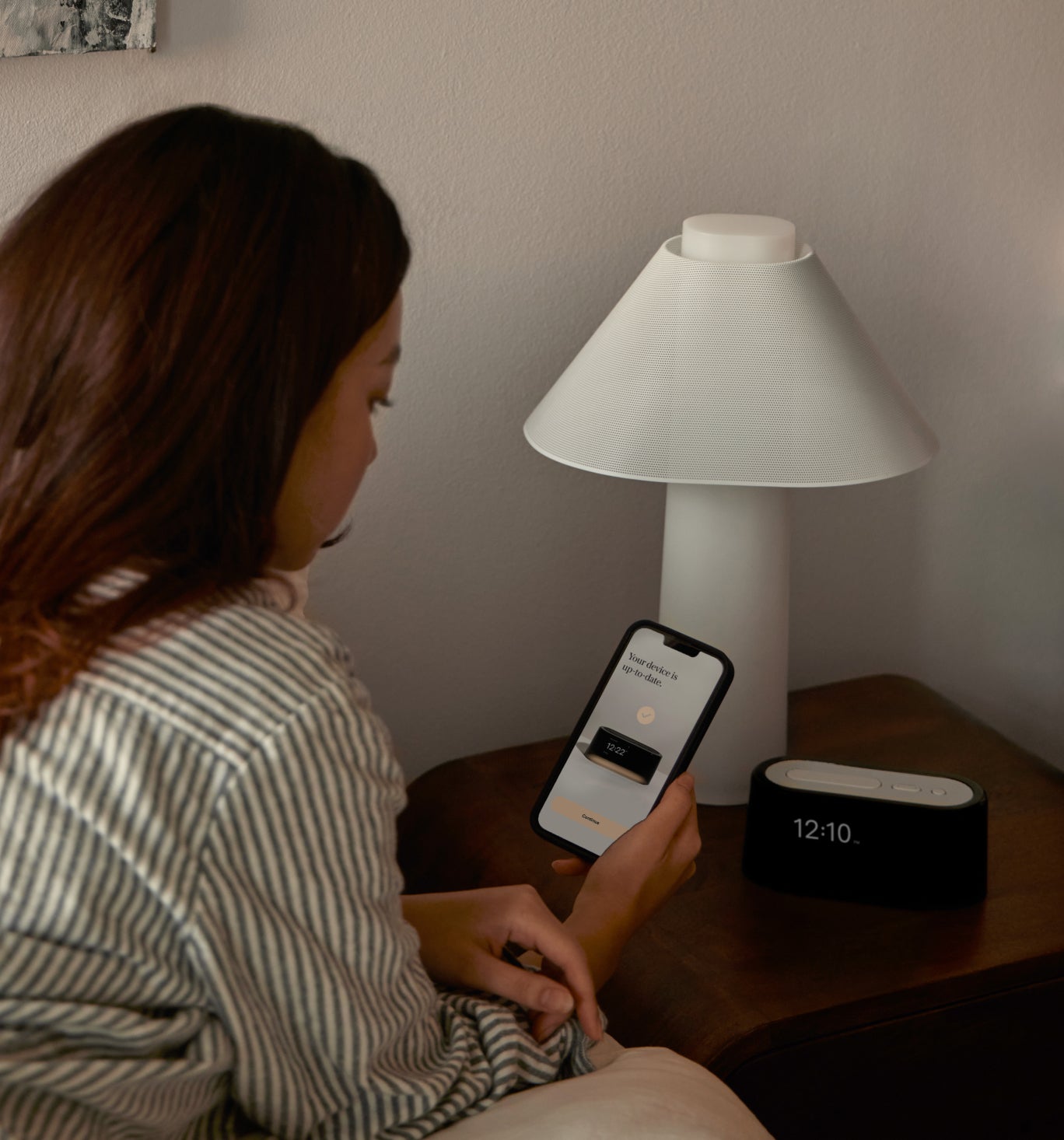
3. Folgen Sie den Schritten in der Loftie-App
Wählen Sie die Option „Loftie-Uhr“, um Ihre Uhr online zu bringen und mit der App zu koppeln.
Ihr Gerät verwendet Bluetooth, um Ihre Loftie-Uhr zu orten. Wählen Sie die Loftie-Uhr aus, die in der App angezeigt wird.
(Wenn Ihre Loftie-Uhr nach dem erneuten Scannen nach Geräten nicht angezeigt wird, sehen Sie in unserem FAQ-Bereich nach.)

4. Verbinden Sie Ihren Loftie mit Ihrem WLAN-Netzwerk
Wählen Sie Ihr WLAN-Netzwerk. Denken Sie daran, dass Loftie nur eine Verbindung mit einer Netzwerkgeschwindigkeit von 2,4 GHz herstellen kann und die App nur mit Loftie kompatible Netzwerke überträgt.
Geben Sie Ihr Netzwerkkennwort ein. Die App berücksichtigt die Groß- und Kleinschreibung. Stellen Sie daher sicher, dass Ihr Textcursor (die blinkende horizontale Linie) am Ende Ihres Kennworts ausgerichtet ist, bevor Sie auf „Verbinden“ klicken.
Auf dem Zifferblatt Ihres Loftie sollte eine Erfolgsmeldung und in der App die Meldung „WLAN-Verbindung hergestellt“ angezeigt werden.
(Sie sehen keine „Erfolgreich“-Meldung? Hilfe zur Fehlerbehebung finden Sie in unseren FAQs .)

5. Aktualisierung
Wenn Sie Loftie zum ersten Mal einrichten, benötigt Ihr Loftie wahrscheinlich etwas Zeit, um alle tollen Einschlafinhalte herunterzuladen und zu aktualisieren. Die Aktualisierung kann je nach Internetgeschwindigkeit und Verbindungsstärke zwischen 30 Minuten und einer Stunde dauern. Ihr Loftie kann während der Aktualisierung neu starten – das ist normal. Trennen Sie Ihr Loftie während der Aktualisierung nicht vom Stromnetz. Geben Sie ihm Zeit, seine Arbeit zu erledigen.
Wählen Sie während der Loftie-Aktualisierung die Option „Lowie Clock kennenlernen“ und lernen Sie Ihren Loftie kennen. Sie können einige Töne ausprobieren und mehr über Lofties einzigartige zweiphasige Alarme und die Funktionsweise der Aktualisierungen erfahren.
Wenn Ihr Loftie das Update abgeschlossen hat und die richtige Zeit anzeigt, können Sie loslegen!
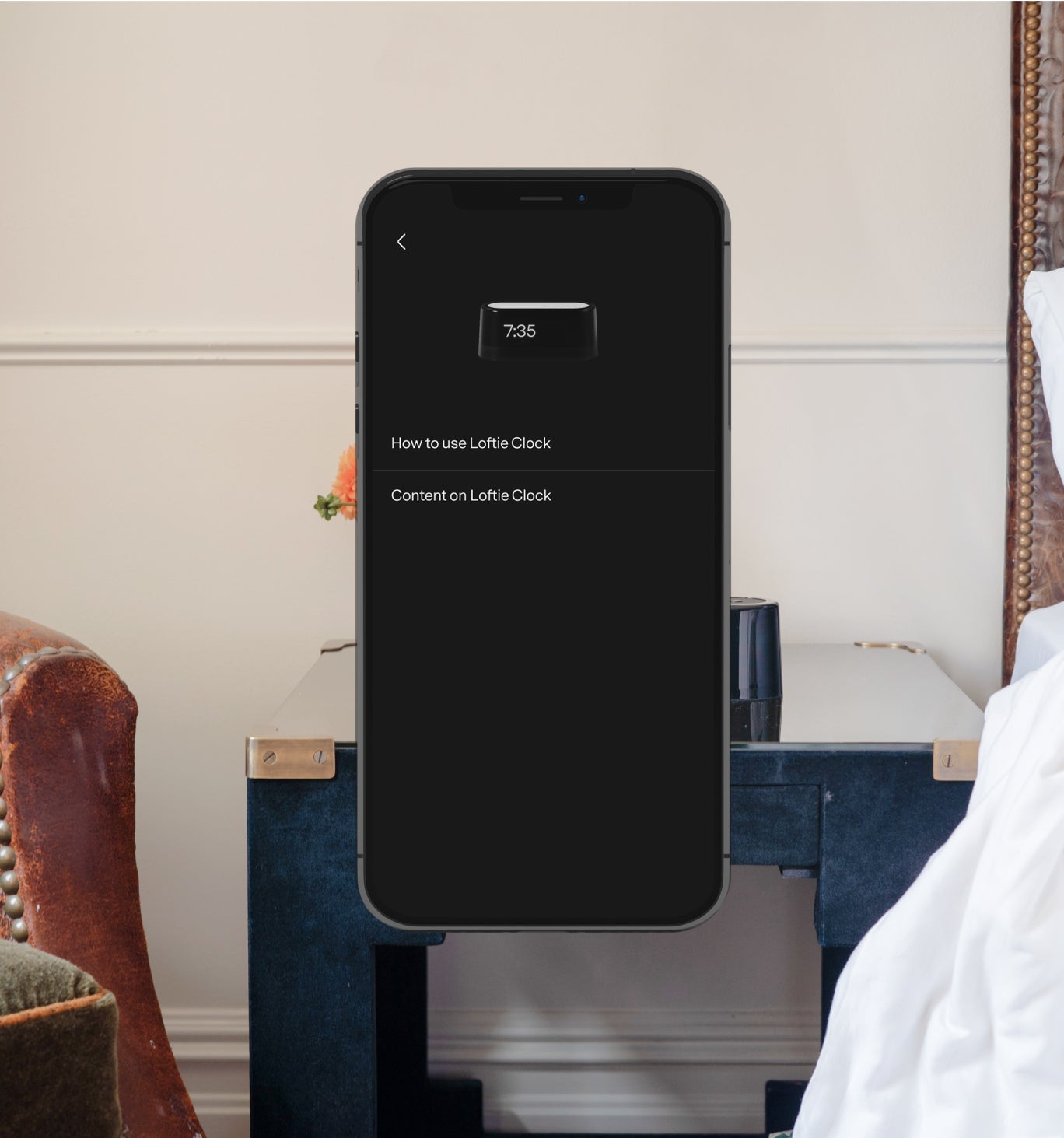
Möchten Sie Loftie über die App steuern?
Wählen Sie in der App die Option „Loftie-App einrichten“ und folgen Sie den Anweisungen. Oder besuchen Sie unsere App-Seite hier . Denken Sie daran: Die Kopplung mit der App ist völlig optional! Loftie ist als Abwechslung zu Ihrem Telefon gedacht, daher stehen Ihnen nach der Einrichtung alle Funktionen direkt auf dem Loftie zur Verfügung.
Wenn beim Einrichten Ihres Loftie Probleme auftreten, kontaktieren Sie uns unter support@byloftie.com .
Teilen Sie uns mit, welche Nachrichten Sie sowohl auf Loftie als auch in der App sehen, und geben Sie die Seriennummer auf der Unterseite Ihres Loftie an.